
За замовчуванням App Dock завжди видно внизу екрана, хоча ми можемо змінити його положення на будь-яку іншу його частину, щоб адаптувати його до використання, яке ми використовуємо в наших додатках. Залежно від того, чи ми використовуємо його підключеним до монітора, будь то iMac чи MacBook, цілком ймовірно, що Dock забирає лише місце на екрані.
Але не тільки простору, а й є джерелом відволікаючих факторів Коли додаток оновлюється, ми отримуємо сповіщення, електронне повідомлення ... навіть якщо у нас відключені сповіщення, ми побачимо, як піктограма програми відскакує протягом декількох секунд. На щастя, щоб уникнути такого відволікання і, таким чином, збільшити розмір екрану, ми можемо автоматично приховати Dock.
Якщо ви звикли використовувати комбінації клавіш майже для всього, навіть для відкриття програм, швидше за все док - це більше неприємність, ніж допомога, отже, чим менше часу це видно, тим краще, тим краще. Якщо ми хочемо автоматично приховати Dock, тобто, що він відображається лише тоді, коли ми наводимо мишу на область, де вона знаходиться, ми повинні виконати наступні кроки.
Автоматично сховати Dock
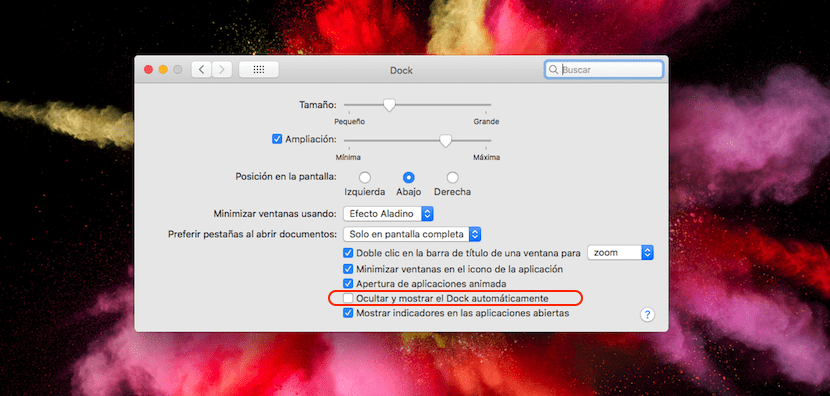
- В першу чергу ми йдемо, як зазвичай, коли хочемо змінити систему, до Системні налаштування, розташоване в меню яблук у верхній частині екрана.
- Потім натисніть на Док, розташовані в першому рядку параметрів, що відображаються в системних налаштуваннях.
- У наступному вікні відображаються різні параметри, що дозволяють нам налаштувати Dock. Щоб автоматично приховати Dock, ми повинні включити поле Приховати та показати Dock автоматично.
Ця опція деактивована власним чином, і ми можемо швидко її активувати або деактивувати відповідно до наших уподобань щодо використання.